Grâce aux champs avancés que vous pouvez créer dans l’administration RiaShop, vous pouvez personnaliser les fiches clients de Yuto. Ensuite, vous pouvez paramétrer ces champs avancés sur la page de configuration de Yuto dans RiaShop pour les afficher dans l’application. Et aussi éventuellement pour qu’ils soient éditables dans Yuto.
? Notez que nous illustrons la procédure avec un compte Yuto Business. Cependant, la procédure est identique pour les comptes Entreprise.
Étape 1 Pour commencer, cliquez sur « Yuto » 1 dans le menu de gauche de RiaShop. Puis, cliquez sur « Configuration » 2 dans le sous-menu.
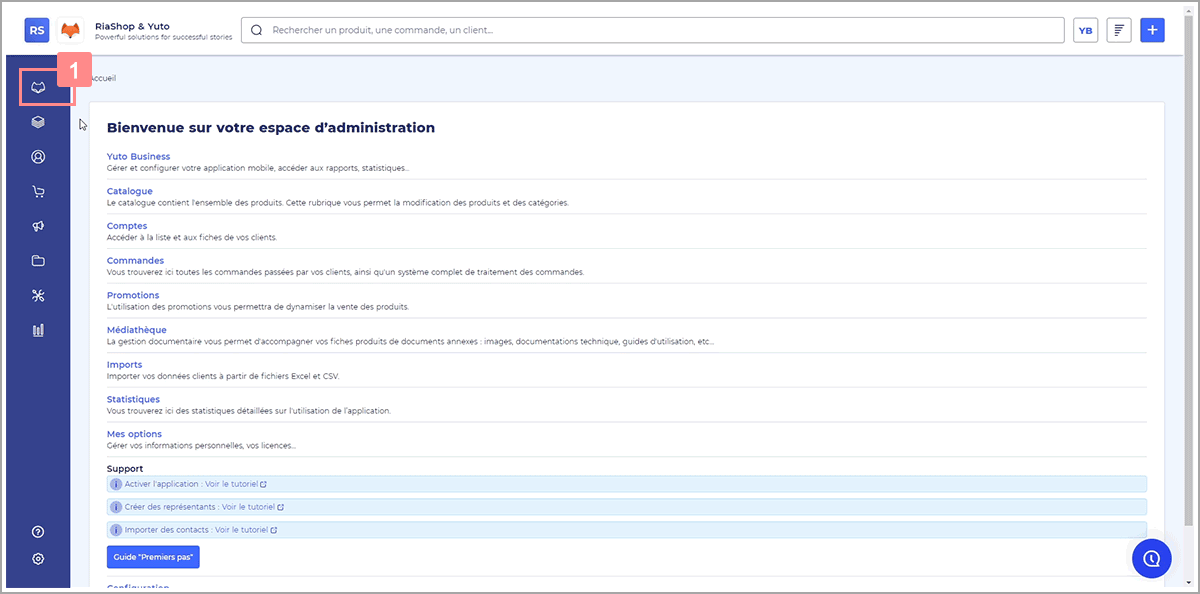
Étape 2 Maintenant, recherchez la configuration « Sélection des types de champs avancés à afficher sur les fiches clients » 3 dans la section « Utilisateurs ». Ensuite, sélectionnez les types de champs avancés (modèles de saisie) 4 que vous souhaitez afficher dans les fiches clients Yuto.
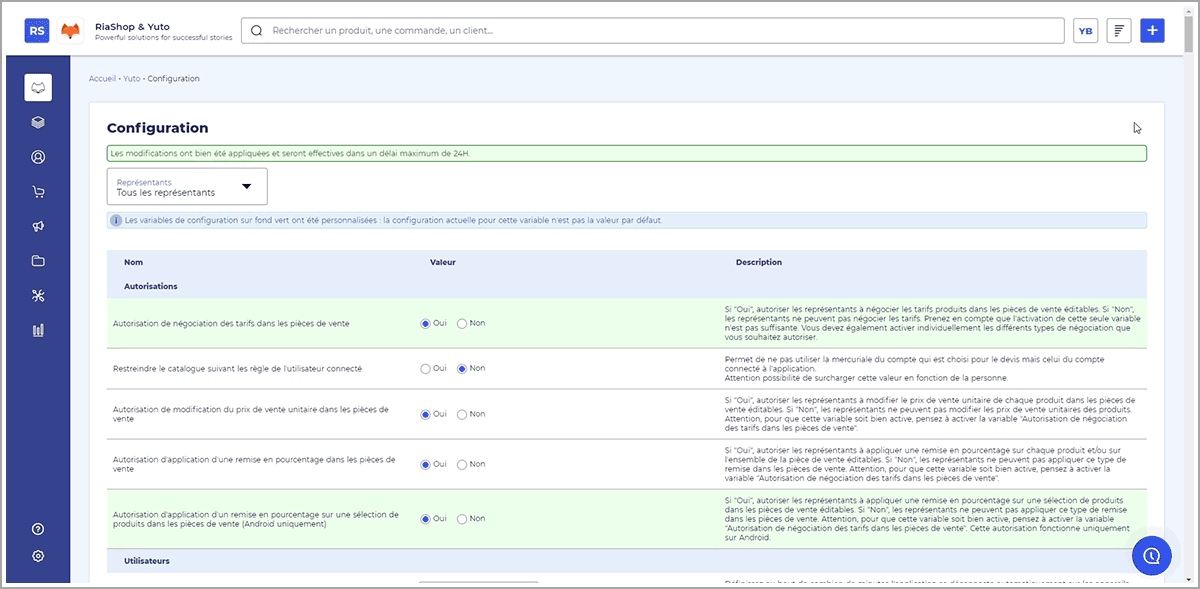
#Riastuce : Utilisez le raccourci clavier CTRL+F et recherchez les mots « fiches clients » pour trouver facilement la configuration.
Étape 3 Aussi, vous pouvez paramétrer les champs avancés que vous souhaitez pouvoir éditer dans Yuto lorsque vous modifiez les fiches clients. Pour cela, recherchez la configuration « Sélection des types de champs avancés à afficher lors de la modification des clients » 5 dans la section « Utilisateurs ». Ensuite, sélectionnez les types de champs avancés (modèles de saisie) 6 que vous souhaitez.
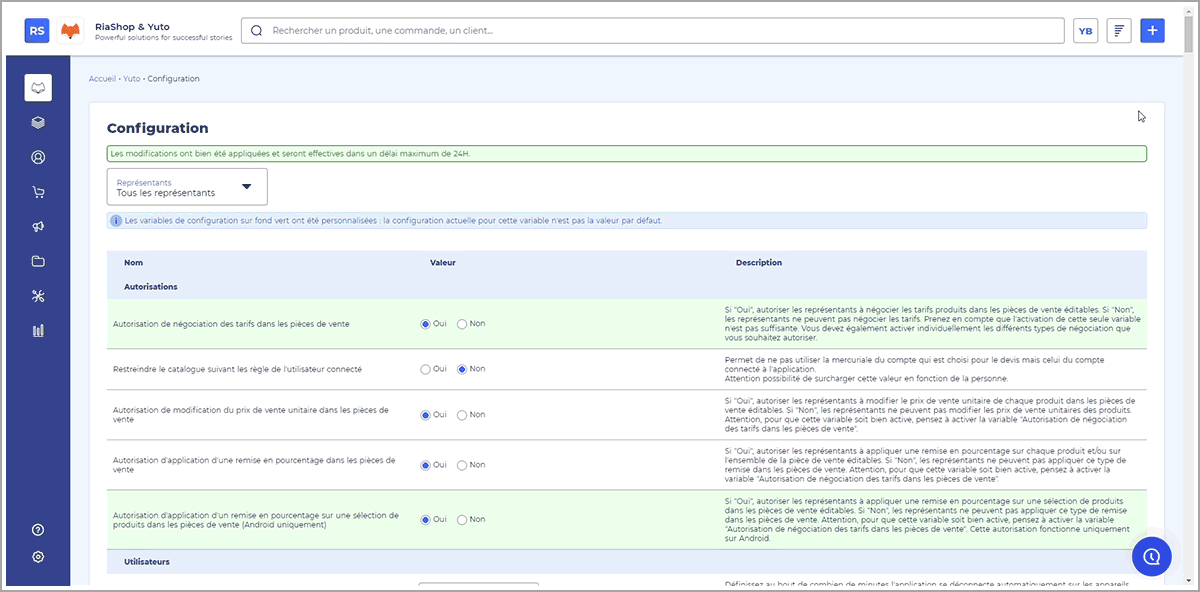
#Riastuce : Utilisez le raccourci clavier CTRL+F et recherchez les mots « modification des clients » pour trouver facilement la configuration.
Étape 4 Pour finir, cliquez sur « Enregistrer » 7 tout en bas de la page pour valider vos paramètres.
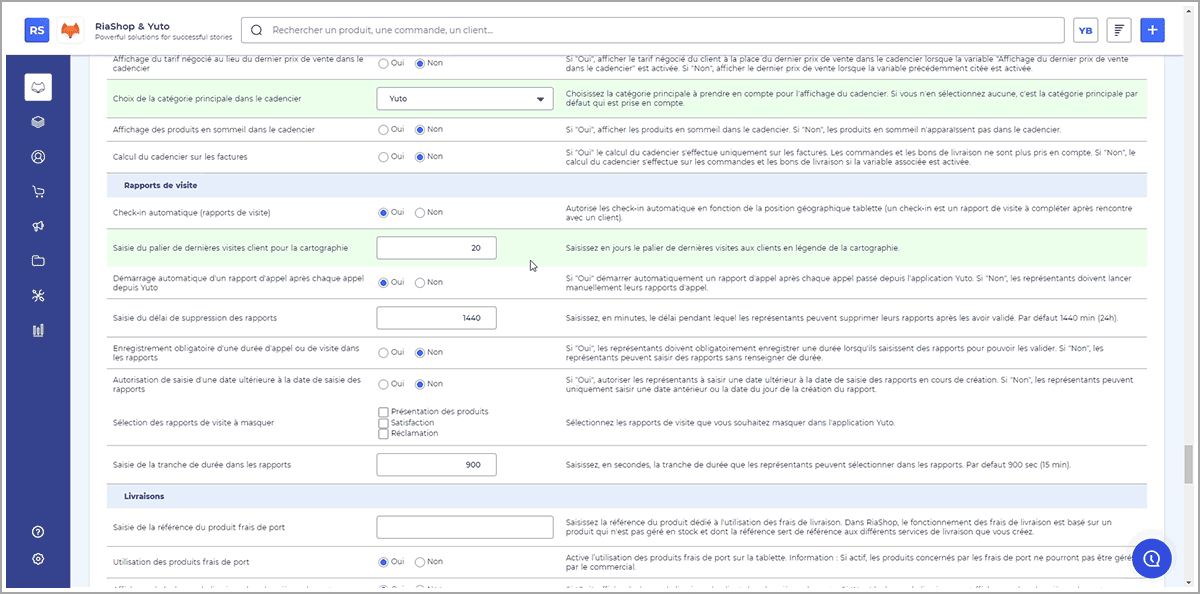
Parfait, vous venez de paramétrer des champs avancés de comptes clients pour personnaliser les fiches clients de Yuto. À la prochaine synchronisation des appareils, ils s’afficheront sur l’application.